Инженерное меню андроид 7.1 1. Фотогалерея: тестирование оборудования. Какие параметры доступны для настройки в инженерном меню
Инженерное меню на устройствах Android – это специальное «вшитое» приложение в операционную систему, которое позволяет производить тонкие настройки устройства. Это необходимо, чтобы отладить работу аппаратной части и, естественно, программного обеспечения. Но нередко пользователи хотят изменить какие-либо настройки по своему усмотрению. В этом случае появляется вопрос, как войти в инженерное меню Андроида. Сделать это позволяют специальные сервисные коды или сторонний софт.
Какие возможности есть у инженерного меню
Настройки и дизайн меню на андроид-аппаратах могут отличаться в зависимости от производителя телефона. В общем случае, пользователи прибегают к помощи инженерного меню по следующим причинам:
- Настройка аудио на телефоне (громкость звонка, голоса собеседника во время разговора);
- Изменение настроек камеры;
- Использование режима восстановления;
- Установка чувствительности микрофона;
- Отключение неиспользуемых частот для экономии заряда телефона;
- Получение информации о MAC-адресе устройства;
- Настройка Bluetooth и Wi-Fi.
Инженерное меню Андроид предоставляет пользователю практически безграничные возможности. Но следует всегда помнить, что применять его могут только продвинутые пользователи. Изменение некоторых настроек может привести к некорректной работе смартфона или планшета. Если вы не знаете, за что непосредственно отвечает каждый пункт меню, попросту не трогайте его.
Режим для разработчиков включает в себя настройку оборудования Hardware Testing, а также содержит следующие пункты:
- Audio – регулирование громкости в динамиках телефона.
- Camera – позволяет настроить разнообразные параметры камеры (размер снимка, тип и другое).
- Diving current camera показывает ток камеры.
- CPU Stress Test производит тест-нагрузку на центральный процессор.
- De-sense – диспетчер устройств, что управляет параметрами конфигурации.
- Display – настройка частоты исходящего сигнала.
- IO – настройка операций ввода/вывода.
- Memory – ключевая информация о памяти.
- Power – информация об аккумуляторе.
- SD Card Test — тестирование карты памяти.
- TouchScreen – настройка сенсорного экрана, проверка чувствительности.
- USB — тестирование работы порта USB на вашем телефоне.
Во вкладке Connectivity вы можете получить информацию об устройствах, работающих с внешним миром. К ним относятся Bluetooth, Wi-Fi и FM-модуль. Вкладка Log and Debugging позволяет просматривать лог батареи, устанавливать уровень отладчика и запускать специальный лог MTK. Во вкладке Others можно поменять шрифты, а также посмотреть температуру процессора и батареи.
Как войти в инженерное меню: использование кодовых комбинаций
Чтобы войти в инженерное меню максимально быстро и легко, вам понадобятся специальные инженерные коды. Для каждого производителя имеется своя комбинация, которая открывает доступ к инженерному меню в Android.
Чтобы войти в меню, вам необходимо:
В большинстве случаев эта методика позволяет открыть сервисное меню. Далее будут приведены некоторые комбинации для наиболее популярных телефонов:
- Модели от HTC — *#*#3424#*#*, *#*#4636#*#* или *#*#8255#*#*;
- Устройства Samsung — *#*#197328640#*#* или *#*#8255#*#*;
- Смартфоны Sony — *#*#3646633#*#*, *#*#7378423#*#* или *#*#3649547#*#*;
- Телефоны Huawei — *#*#2846579#*#* или *#*#14789632#*#*;
- Мобильные от ZTE — *#*#4636#*#*.
Также существует универсальный код, который подходит для большинства смартфонов и планшетов, работающих на процессоре МТК. Вы можете посмотреть в спецификации своего устройства, какой у вас установлен процессор. Если это продукт компании MediaTek (MTK), то попробуйте воспользоваться комбинацией *#*#54298#*#* либо *#*#3646633#*#*.
Если получилось, то вы увидите перед собой меню разработчика. Некоторые инженерные коды на Андроид не работают в операционной версии 4.2.1 и 4.2.2.

Какие сторонние приложения можно использовать для входа в инженерное меню
Как зайти в инженерное меню на Андроиде, если коды Android не работают? Способ есть. Для входа в инженерное меню вам понадобится одно из приложений, которое позволит попасть в режим разработчика без ввода комбинации. В официальном магазине Google Play имеется несколько подобных программ. Одна из них – «Запуск инженерного меню МТК».

Чтобы воспользоваться им, вам необходимо:
- Зайти в «Плей Маркет», при этом в строке поиска вписать название программы.
- Скачать и установить ее.
- Запустить на своем телефоне.
После этого вы увидите пару вкладок, на которых будут различные настройки.

Приложение позволяет произвести различные тесты (например, стресс-тест процессора), получить информацию о модеме или памяти и многое другое. Также можно производить изменения в аппаратной части. Для этого нужно только открывать соответствующие разделы и настраивать параметры. При этом телефон все время будет включенный.
Альтернативным вариантом является программа Мobileuncle tools. Скачать ее вы можете в сети Интернет. Установите приложение, а потом перейдите в подменю «Engineer Mode». В нем будут доступны практически все пункты меню разработчика.
Наверное, много владельцев смартфонов сталкивались с проблемой громкости. Например, меня не устраивало две вещи. Первая – тихое звучание динамика при входящем звонке, и вторая – очень громкий звук в наушниках при входном звонке.
Немного о том, как управляет Android громкостью
Если к вашему гаджету не подключено никакой гарнитуры (наушники, свободные руки и т.д.), то настройки громкости будут одними, а как только вы подключите гарнитуру – настройки станут другими. Для общего понимания расскажу несколько примеров.
Пример 1. Вы слушаете музыку на телефоне, включили громкий динамик на полную мощность, а когда Вы подключите к нему гарнитуру и снова включите громкий динамик, то громкость может отличатся (может быть громче или ниже, смотря какой модели телефон или версия прошивки).
Пример 2. Вы смотрите фильм в наушниках громкость (имеется ввиду громкость мультимедиа) выставили на 40% и тут через некоторое время у Вас входящий звонок, тогда громкость в наушниках поменяется на общую громкость, в таком случае можно получить мощный звуковой удар по ушам. Поверьте я не раз подрывался с дивана в таких случаях, дело в том что программисты плохо настроили режимы громкости.
Пример 3. Вы разговариваете по телефону и Вам нужно перейти в режим громкой связи, и Вы замечаете, что динамик не так громок (или наоборот), как при прослушивании музыки; или партнер стал плохо Вас слышать, это потому, что в разных режимах микрофон может иметь разную чувствительность. Также, при подключении гарнитуры в той же ситуации и включении режима громкой связи – опять другие настройки. Вот так управляет Android громкостью.
Познаем теорию инженерного меню
Так давайте рассмотрим, что и как можно сделать если немного пошаманить над «Инженерным меню».
Перед тем как вносить какие-то изменения рекомендуем полностью прочитать статью, и осмыслить, а тогда уже экспериментировать. Также возьмите листок бумаги и записывайте все значения, которые стояли по умолчанию, на случай, если что-то пойдет не так. Запустить инженерное меню можно использовав телефонный набор номера: прописываем на нем следующие комбинации (рис. 1):

рисунок 1
*#*#54298#*#* или *#*#3646633#*#* или *#*#83781#*#*– смартфоны на базе процессора МТК
*#*#8255#*#* или *#*#4636#*#* –смартфоны Samsung
*#*#3424#*#* или *#*#4636#*#* или *#*#8255#*#* – смартфоны HTC
*#*#7378423#*#* – смартфоны Sony
*#*#3646633#*#* – смартфоны Fly, Alcatel, Philips
*#*#2846579#*#* – смартфоны Huawei
Поздравляю, Вы попали в инженерное меню (рис. 2). Имейте в виду, что меню на разных телефонах может немножко отличатся по структуре. Находим раздел «Audio» и заходим в него. После входа видим кучу неизвестных строк (режимов) (рис. 3). Вот, что означают эти режимы в Android:


рисунок 2 рисунок 3
— Normal Mode (раздел настроек в нормальном или обычном режиме) – такой режим активный, когда к смартфону ничего не подключено;
— Headset Mode (режим гарнитуры) – такой режим активируется после подключения наушников или внешних колонок;
— LoudSpeaker Mode (режим громкоговорителя) – он активируется, когда к смарту ничего не подключено, и Вы включаете громкую связь во время разговора по телефону;
— Headset_LoudSpeaker Mode (режим громкоговорителя при подключенной гарнитуре) – такой режим активируется, когда к смарту подключить наушники или внешние колонки, и Вы включаете громкую связь во время разговора по телефону;
— Speech Enhancement (режим разговоров по телефону) – такой режим активируется в обычном режиме разговоров по телефону, причем к нему ни чего не подключено (гарнитура, внешние колонки) и не включена громкая связь.
В три последних раздела лучше носа не совать:
— Debug Info – не понятно для чего – инфа по бэкапу информации или ее отладке;
— Speech Logger – до конца не разобрался, скорее всего, ведение Лога во время переговоров или запись болтовни. Если поставить галочку напротив «Enable speech log», то после завершения телефонного звонка в корневом каталоге карты памяти создаются соответствующие файлы. Их название и структура получает следующий вид: Wed_Jun_2014__07_02_23.vm (Среда_Июль_2014__время07_02_23.vm).
Для чего служат эти файлы и как они могут нам пригодиться – непонятно. Каталог /sdcard/VOIP_DebugInfo (который является местом хранения файлов с информацией по бэкапу) – автоматически не создается, если создать его вручную, то после разговора он так и останется пустым.
— Audio logger – неплохой софт для записи звука, который поддерживает быстрый поиск, воспроизведение и его сохранения.
Если подойти к этим режимам с умом, то можно настроить громкость Android-смартфонов или планшетов так, как Вам захочется самим. При входе в любой из режимов, Вашему взгляду станут доступны различные настройки громкости (Type). Вот перечень основных настроек, которые нужно знать (рис. 4):

рисунок 4
— Sip – настройки для интернет звонков;
— Mic – настройки чувствительности микрофона;
— Sph – настройки разговорного динамика (тот который прикладываем у ушам);
— Sph2 – настройки второго разговорного динамика (у меня его нету);
— Sid – пропускаем, при изменении этих параметров во время переговоров на своем смартфоне или планшете можно услышать себя вместо собеседника;
— Media – настройка уровня громкости мультимедиа;
— Ring – настройка уровня громкости входящего звонка;
— FMR – настройки громкости FM-радио.
Далее под пунктом выбора настроек нам доступен список уровней громкости (Level) (рис 5). Для лучшего понимания – таких уровней 7, от level 0 до level 6. Каждому уровню соответствует один «клик» по качельке регулирования громкости смартфона или планшета. Соответственно level 0 – самый тихий уровень, а level 6 – самый громкий уровень сигнала. Каждому уровню можно присваивать свои значения, которые находятся в ячейке Value is 0~255, и не должны выходить за пределы диапазона от 0 до 255 (чем ниже значение, тем ниже звучание). Для этого нужно в ячейке стереть старое значения, потом вписать новое (желаемое) и нажать кнопку «Set» (та, которая рядом с ячейкой) для присваивания (рис. 6). При использовании максимальных значений будьте осторожны, поскольку динамики могут выдавать нехарактерные неприятные звуки в виде дребезжания и прочих неприятных эффектов.


рисунок 5 рисунок 6
Предупреждение! Перед изменениями перепишите все заводские значения (вдруг что-то пойдет не так).
Ты должен это знать!
Редактирование режимов в инженерном меню
Пример 1. Как повысить громкость входящего звонка?
Для этого понадобиться зайти в инженерное меню, оттискать раздел «Audio», зайти в режим «LoudSpeaker Mode» и в настройках громкости выбрать «Ring» – настройки громкости входящего звонка. Затем последовательно изменить (повысить) значения всех уровней сигналов (level 0 – level 6). Также для большего эффекта можно увеличить значение раздела Max Vol. 0~160, если оно не максимальное (у себя я выставил – 155, при большем значении динамик начинает «хрипеть»).
Пример 2. Как повысить громкость при разговоре по телефону? (Увеличение уровня громкости маленького динамика, того который прикладываем к уху).
Опять заходим в уже известное нам инженерное меню, оттискиваем раздел «Audio», переходим в специальный режим «Normal Mode», в нем выбираем Sph – этот параметр отвечает за изменение значения всех уровней сигналов в интервале от level 0 до level 6. Устанавливаем нужный для нас уровень. В разделе Max Vol. 0~160, также можно изменить на более высокое значение мощности громкости.
Пример 3. Увеличение уровня громкости и чувствительности разговорного микрофона смартфона
Чтобы отрегулировать и выставить необходимый уровень громкости а также чувствительности разговорного микрофона необходимо зайти в «Инженерное меню» > «Audio» > «Normal Mode»> выбираем Mic– настройки чувствительности микрофона, и для всех уровней (level 0 – level 6) присваиваем одно и тоже значение, например 240. Теперь собеседник должен слышать Вас лучше.
Пример 4. Как увеличить громкость записи звука вовремя видеосъемки?
Допустим о появлении необходимости увеличения уровня громкости записи звука при видеосъемке, тогда в инженерном меню для нашего громкоговорителя (LoudSpeaker Mode) измените настройки чувствительности микрофона (mic), увеличьте все значения на всех уровнях (level 0 – level 6), к примеру выставьте по 240 на каждом уровне. Напоминаю о нажатии на кнопочку (set) — перезагружаем любимый гаджет и радуемся.
Кстати, не забудьте после каждого редактирования определенного параметра нажимать кнопку «Set». Это действие должно зафиксировать и принять к выполнению вашу команду. В противном случае, установленные пользователем параметры не активизируются. Кроме этого, определенное количество мобильных аппаратов требуют перезагрузку для того чтобы изменения вступили в силу (выключаем и включаем устройство).
Удачи Вам в экспериментах, если что-то непонятно – пишите в комментариях. Ждем от Вас ответов.
Таблица кодов для входа в инженерное меню
| смартфоны на базе процессора МТК | *#*#54298#*#* или *#*#3646633#*#* или *#*#8612#*#* |
| Samsung | *#*#197328640#*#* или *#*#4636#*#* или *#*#8255#*#* |
| HTC | *#*#3424#*#* или *#*#4636#*#* или *#*#8255#*#* |
| Huawei | *#*#2846579#*#* или *#*#14789632#*#* |
| Sony | *#*#7378423#*#* или *#*#3646633#*#* или *#*#3649547#*#* |
| Fly, Alcatel, Philips | *#*#3646633#*#* или *#9646633# |
| Prestigio | *#*#3646633#*#* или *#*#83781#*#* |
| ZTE | *#*#4636#*#* |
| Philips | *#*#3338613#*#* или *#*#13411#*#* |
| TEXET | *#*#3646633#*#* |
| Acer | *#*#2237332846633#*#* |
| Blackview | *#*#3646633#*#* или *#35789#* |
| Cube | *#*#3646633#*#* или *#*#4636#*#* |
| Cubot | *#*#3646633#*#* |
| Doogee | *#*#3646633#*#*, *#9646633# , *#35789#* или *#*#8612#*#* |
| Elephone | *#*#3646633#*#*, |
| HOMTOM | *#*#3646633#*#*, *#*#3643366#*#*, *#*#4636#*#* |
Примечание: таблица постоянно обновляется
- Система теперь поддерживает работу с двумя и более SIM-картами (ранее сторонним производителям приходилось для этого дорабатывать ПО).
- Функция защиты телефона Device Protection позволяет заблокировать украденное и потерянное устройство, пока вы не войдете в свой аккаунт Google, причем даже в том случае, если злоумышленник сбросит настройки до заводских. Функция будет доступна на всех смартфонах и планшетах, поставляющихся с Android 5.1, а также Nexus 6 и Nexus 9.

- Улучшенное качество голосовых вызовов с HD Voice. Благодаря ему повышается качество передаваемой речи и лучше распознаются отдельные звуки, например, звонкие и глухие согласные. Однако устройства обоих собеседников должны работать на Android 5.1 Lollipop, а оператор связи поддерживать технологию HD Voice.

Изменения интерфейса
В изменениях интерфейса необходимо отметить следующие пункты:
- Скрытие уведомлений свайпом вверх;
- Более быстрая разблокировка устройства при раскрытом верхнем трее;
- Быстрый доступ к списку доступных Wi-Fi сетей и устройств Bluetooth из панели настроек;

- Возможность удаления ранее добавленных быстрых настроек;

- Добавление анимации к иконке автоповорота;
- Добавление анимации к пиктограммам различных подменю в приложении Часы;
- При включении функции «Блокировка в приложении» теперь каждый раз всплывает подсказка, как ее отключить;

- Беззвучный режим не появился. Кстати, ранее были сообщения, в что настройках оповещений появится вариант «Не беспокоить до следующего срабатывания будильника», однако как были два варианта «Бессрочно» или «Определенный промежуток времени», так они и остались;

- Меню редактирования контактов переработано в стиле Material Design.

- Исправлена ошибка в работе фонарика. Включенная вспышка через некоторое время работы самопроизвольно отключалась, а пользователь видел сообщение об ошибке.
- Во время воспроизведения музыки появилась возможность управлять громкостью системных звуков (звонки и уведомления). Для этого необходимо один раз нажать на клавишу громкости и в появившемся меню справа нажать на пиктограмму звонка.

Производительность
По личным ощущениям, Android 5.1 стал работать намного шустрее. Переключение между вкладками браузера, масштабирование «тяжелых» сайтов, переключение между приложениями, скроллинг новостей, переход по настройкам - все происходит плавно, но в то же время быстро, без подтормаживаний. Возможно, это лишь субъективное мнение, и система еще не забита сторонним мусором, однако в момент проверки на смартфоне было установлено около 100 приложений. При таком же количестве программ даже чистая система Android 5.0.1 работала относительно медленно, были заметны небольшие «тормоза».

Запущенные приложения пока не закрываются произвольно, однако необходимо больше времени на проверку. Ранее оперативная память моего Nexus 5 «забивалась» за несколько дней, после чего открытие любого приложения приводило к неожиданному закрытию всех остальных. По крайней мере, уже сейчас я заметил, что Instagram перестал «крашиться» просто так. С другой стороны, при попытке записи видео через Rec. несколько раз появлялось вот такое сообщение:сайта . Обновление «по воздуху» начнется в ближайшее время. Что касается остальных устройств, то новые прошивки будут появляться постепенно, и нет сомнений, что обновление получат все.
Обновление Android 5.1 Lollipop стало очередным шагом Google на пути к идеальной ОС. Была проведена большая работа над ошибками, улучшена производительность, добавлены новые мелкие, но в то же время важные функции, облегчающие общение пользователя с устройством. Из минусов стоит отметить отсутствие беззвучного режима и не до конца оптимизированную работу интерфейса. Чтобы проверить остальные аспекты работы Android 5.1, необходимо больше времени.
Прочитано 57977 раз
Для чего нужно рутирование устройства Android и какие возможности оно даёт, известно достаточно большому числу пользователей, чего нельзя сказать о скрытом расширенном меню аппаратных настроек также называемым инженерным меню. Об этих настройках знают немногие, и ещё меньше владельцев мобильных устройств умеют ими пользоваться. Что же представляет собой инженерное меню Андроид и зачем оно нужно?
Инженерное меню Android – это не что иное, как специальная подпрограмма, предназначенная для тестирования разработчиками операционной системы и датчиков устройства. Интерфейс этой программы представлен набором опций, позволяющих изменять конфигурацию «железа» мобильного устройства. С её помощью можно получить исчерпывающие сведение об аппаратной части гаджета, произвести тестирование процессора, оперативной и физической flash-памяти, режимов беспроводного соединения, настроить параметры камеры, дисплея, микрофона, динамиков и многое другое.
Вход в инженерное меню
Всё это, конечно, хорошо, только вот как зайти в инженерное меню, если в интерфейсе Android нет соответствующей опции? Вход в меню расширенных аппаратных настроек осуществляется с помощью специального кода, вводимого в строке для набора телефонного номера. Меню должно открыться сразу после ввода последнего символа комбинации, но в отдельных случаях может потребоваться нажатие кнопки вызова.
В самой процедуре нет ничего сложного, правда, следует учитывать, что для разных моделей мобильных гаджетов существуют свои коды. Ниже мы привели список кодов для самых популярных производителей.
Коды инженерного меню в Андроид являются универсальными, тем не менее, их корректная работа на телефонах с «левыми» прошивками не гарантируется. Для доступа к аппаратным настройкам Android также можно использовать специальные программы, например, «Инженерное Меню MTK» или «Mobileuncle MTK Tools» .

Подобные приложения особенно пригодятся на планшетах, прошивка которых не предусматривает наличие «звонилки». Интерфейс и набор доступных опций в этих программах несколько отличаются, впрочем, разобраться с ними не составит особого труда.
Какой бы способ вы не использовали, при работе с инженерным меню нужно проявлять максимум осторожности. Перед началом работы настоятельно рекомендуется записать все значения исходных параметров, чтобы иметь возможность восстановить настройки. Проводить эксперименты с инженерным меню только ради того, чтобы узнать, что из этого получится, недопустимо, так вы можете привести своё устройство в негодность!
Для получения списка инженерных кодов для конкретной модели телефона можно воспользоваться специальным приложением Secret Codes , доступным в Google Play. На некоторых моделях мобильных устройств для полноценного доступа к инженерному меню могут потребоваться права суперпользователя (root).
Что можно изменить с помощью меню
Как попасть в инженерное меню вы знаете, теперь давайте узнаем, какие настройки с его помощью можно произвести. Возможности более чем широки. Подпрограммой меню поддерживается изменение уровня громкости динамиков и чувствительности микрофона, настроек встроенной камеры, параметров аудио, модулей GPS, Bluetooth и Wi-Fi, отключение неиспользуемых частот для экономии заряда батареи. Также вы можете протестировать ключевые компоненты вашего устройства и внешнюю карту памяти, настроить операции ввода-вывода, определить точную температуру процессора и аккумулятора, уровень вредного электромагнитного излучения.
Другой полезной функцией является получение доступа к режиму восстановления – аналогу BIOS на компьютерах, который в свою очередь содержит целый набор настроек. Возможности режима восстановления включают сброс устройства к заводским параметрам, обновление прошивки, создание резервной копии операционной системы, получение доступа к root-правам, удаление конфиденциальных пользовательских данных. Перечислить все опции инженерного меню в рамках одной статьи не представляется возможным, чем больше в телефоне или планшете датчиков и компонентов, тем более обширным оно будет.
Увеличение громкости телефона через инженерное меню
А теперь продемонстрируем работу с аппаратными настройками на примере одной из самых востребованных операций и узнаем, как увеличить громкость на Андроиде через инженерное меню. Итак, заходим в меню с помощью Mobileuncle MTK Tools или введя «волшебный» код, затем находим и открываем подраздел Audio. Если в меню вы зашли через программу Mobileuncle Tools, этот подраздел будет находиться в разделе старшего порядка Engineer Mode, в остальных случаях он обычно располагается на вкладке Hardware Testing.

В подразделе Audio вам будут доступны следующие опции:
- Normal Mode – обычный режим, работающий когда к устройству не подключена гарнитура.
- Headset Mode – режим гарнитуры, включающийся в момент подключения к смартфону наушников или колонок.
- LoudSpeaker Mode – режим громкоговорителя. Активируется при включении громкой связи при условии, что к устройству не подключена гарнитура.
- Headset_LoudSpeaker Mode – режим громкоговорителя с подключенной гарнитурой. То же самое, что предыдущий, но с подключенными наушниками или колонками.
- Speech Enhancement – этот режим включается при разговоре по телефону без использования громкой связи.

В разделе могут быть и другие настройки, например, Debug Info и Speech Logger, но их лучше не трогать. Выбираем режим, для которого нужно изменить уровень громкости (пусть это будет Normal Mode), в открывшемся списке выбираем Type и указываем, для какой именно функции будем изменять громкость. Доступными могут быть такие функции:
- Ring – настройка громкости для входящих звонков;
- Media – настройка громкости динамиков при воспроизведении мультимедиа;
- Sip – звуковые настройки для интернет-звонков;
- Sph – звуковые настройки разговорного динамика;
- Sph2 – звуковые настройки второго разговорного динамика (опции может не быть);
- Mic – изменение чувствительности микрофона;
- FMR – настройки громкости FM-радио;
- Sid – этот параметр лучше не трогать, иначе могут возникнуть проблемы с голосом собеседника.
Выбрав функцию, прокручиваем текущий список, выставляем нужное значение Value (от 0 до 255) и жмём для применения новых настроек Set.

Для изменения уровня громкости также можно воспользоваться предустановленными шаблонами – опцией Level. В большинстве телефонов имеется семь уровней, от 0 до 6. Настройку Max Vol желательно не трогать, равно как и не стоит выставлять слишком высокие значения для Value, иначе звук в динамиках начнёт хрипеть. Аналогичным образом настраиваются и другие режимы в подразделе Audio.
Для вступления новых настроек в силу в некоторых моделях смартфонов и планшетов требуется перезагрузка.
Сброс настроек
И последнее, что мы сегодня рассмотрим, это сброс параметров инженерного меню к заводским значениям. Понадобиться он может в том случае, если после внесения изменений устройство стало работать некорректно. Существует несколько способов сброса. Если система нормально загружается, зайдите в настройки и откройте подраздел «Восстановление и сброс».



Также сбросить инженерное меню можно, введя в «звонилке» специальный сервисный код. Обычно это *2767*3855#, *#*#7780#*#* или *#*#7378423#*#*, но для вашей модели телефона может понадобиться свой код.
Еще один вариант – воспользоваться режимом восстановления, о котором было сказано выше. Чтобы в него попасть, используйте одну из этих комбинаций:
- Кнопка включения + уменьшение громкости.
- Кнопка включения + увеличение громкости.
- Кнопка включения + кнопка «Домой» + уменьшение/увеличение громкости.
- Кнопка включения + увеличение громкости + уменьшение громкости.
В открывшемся списке опций выберите «wipe data/factory reset» → «Yes – delete all user data» → «reboot system now». Устройство будет перезагружено, и настройки обнулятся.



Есть ещё один способ сбросить настройки инженерного меню, но он требует наличия прав суперпользователя. Используя любой файловый менеджер с поддержкой прав root, зайдите в корневой каталог системы, а затем удалите полностью или частично содержимое папки data/nvram/apcfg/aprdcl и перезагрузитесь.

Файлы в папке aprdcl как раз отвечают за настройки инженерного меню. Сходу удалять все файлы необязательно. Если вы напортачили, скажем, с настройками аудио, для восстановления исходных параметров достаточно удалить файлы, в названии которых имеется элемент строки audio. И ещё один момент. Независимо от способа сброса, всегда делайте резервную копию ваших личных данных и приложений, так как все они могут быть утрачены.
Современные смартфоны - это не только возможность совершать звонки, бороздить просторы Интернета и испытывать различные игры. Устройства под управлением ОС «Андроид» имеют довольно большое количество различных секретов и расширений. Некоторые из них доступны в инженерном меню. Но что это такое? Как войти в инженерное меню? Есть ли риски в работе с этой часть прошивки гаджета? Начнем с вопроса о том, почему это меню не находится в открытом доступе.
Безопасность
Дело в том, что все, к чему имеет доступ пользователь, даже при неправильном обращении и удалении не принесет смартфону непоправимого вреда. Это же меню при некорректном эксплуатировании может привести к тому, что гаджет мало чем будет отличаться от простой консервной банки, место которой в мусорном ведре.
К тому же все, что действительно необходимо пользователю, всегда есть в открытом доступе. Скрытые функции больше предназначены для тех, кто на профессиональном уровне занимается программным ремонтом смартфонов. Кстати, многие мастера рекомендуют до того, как войти в инженерное меню «Андроид», взять листок и ручку. Для чего? Чтоб на всякий случай записать все стоковые данные. Это здорово выручает, когда что-то идет не так.
Что это за меню?
Под инженерным меню подразумевается специальная программа, используемая разработчиками в конце формирования программной платформы гаджета. Она помогает на заключительном этапе изменять работоспособность аппарата и корректировать его различные функции на программном уровне. Это же меню используют и для тестирования.

До того как воспользоваться этим меню, стоит убедиться, что ваш смартфон работает на процессоре «МедиаТек». Почему это так важно? На других чипсетах, например, Qualcomm, инженерное меню заметно урезано и может вовсе отсутствовать. Как войти в инженерное меню Samsung, вопрос вообще не стоит, так как все аппараты этого бренда работают на других типах процессоров.
Версия «Андроида»
Есть ли разница между тем, как войти в инженерное меню «Андроид 5.1» и более молодую или старую версию платформы? отметим, что есть разница даже в марках и моделях гаджетов. Как говорилось выше, для «Самсунга» входа в инженерное меню нет, хотя некоторые утверждают, что в этом случае работают такие команды: *#*#8255#*#*, *#0011# или *#*#4636#*#.
Как открыть меню
И вот мы подошли к главному вопросу: как войти в инженерное меню? Это возможно, если ввести специальный код. Сделать это можно через номеронабиратель. Что ввести?
- *#*#3646633#*#*
- *#*#4636#*#*
- *#15963#*
После введения команды большинство смартфонов автоматически перенаправляются в инженерное меню. В редких случаях нужно нажать кнопку вызова. Если после этого ничего не происходит, проверьте правильность ввода. Если ошибки нет, но и результата никакого, значит, введенный код вам не подходит.

В том случае, если у вас планшет, в котором нет номеронабирателя, или не сработал ни один из кодов, можно загрузить специально приложение из «Маркета». Например, MTK Engineering или MobileUncle Tools. Приложения бесплатны.
Функционал
После того как войти в инженерное меню удалось, нужно найти тот отдел, ради которого были проделаны все описанные выше процедуры. Есть три варианта протестировать и определить какие-либо показатели. Разберемся что к чему.
Камера
Начнем, пожалуй, именно с этой части гаджета. Через инженерное меню можно настроить практически все параметры камеры. В другом режиме можно включить ее для определения показателей рабочего тока. Мало кого это интересует, но в некоторых случаях помогает решить определенные проблемы, связанные с автокоррекцией или фокусировкой.
Аудио
Зачастую вопрос о том, как войти в инженерное меню телефона, интересует пользователя именно потому, что он хочет сделать свой гаджет громче. Если производитель не выставил максимальные настройки, можно самостоятельно отрегулировать звук как в динамиках, так и в микрофоне.

Провести эти операции можно в нескольких отдельных режимах:
- Sip. Этот пункт предназначен для того, чтоб провести настройку звонков через интернет по удобным для себя параметрам.
- Mic. В этом разделе можно изменить чувствительность микрофона в любую из сторон, например, сделать, чтобы микрофон не улавливал дыхание и так далее.
- Sph. Этот раздел отвечает за слуховой динамик. Рекомендуется воспользоваться им, если вам плохо слышно собеседников, звонящих с разных устройств, и регулировка качелькой громкости не выручает.
- Sph2. Воспользоваться этой функцией можно не в каждом смартфоне, так как она предназначена для второго слухового динамика.
- Sid. Этот параметр лучше не менять, так как настроить его верно заново практически невозможно. Он отвечает за эффект эха.
- Media. Используйте этот раздел в том случае, если вас не удовлетворяет уровень громкости мультимедиа. Тут речь идет о музыке, видео и так далее.
- Ring. Название этого параметра говорит само за себя - рингтон или громкость входящего вызова.
- FMR - настройка радиозвука.
При работе в каждом из разделов стоит понимать, что играть с каждым из параметров не стоит.
Соединения
В разделе соединений можно протестировать и откорректировать все возможные типы подключений, которые есть в гаджете. К ним можно отнести Bluetooth и Wi-Fi. Помимо этих очевидных типов беспроводного подключения, можно проверить, насколько качественно и стабильно работает WLAN CTIA и даже FM-приемника.

Любопытно, что в отдельном разделе «Отключение обнаружения» можно настроить частоту сигнала.
Отображение и сенсорный экран
Эти разделы помогут протестировать и настроить экран смартфона и заднюю подсветку. Первый отвечает за коррекцию подсветки, контролирование линий дисплея и настройку задней подсветки. Настраивая сенсор, можно протестировать его на наличие битых сегментов, реакцию на прикосновение и так далее. Через инженерное меню можно также откалибровать сенсор.
Память и USB
Вопросом о том, как войти в инженерное меню, задаются и те, кто сталкивается с исчезновением памяти на устройстве. Кстати, в отдельном разделе можно протестировать SD-карту. Что касается памяти гаджета, то в меню находится вся информация о модуле. В инженерном меню можно протестировать работоспособность USB-порта.
Батарея
Этот раздел ищут довольно многие и расстраиваются, когда не находят. Может, его нет в инженерном меню? На самом деле, посмотреть состояние аккумулятора, процент его изношенности и рейтинг процессов, которые больше всего воздействуют на устройство, можно в разделе «В степени» и в «Журнале аккумулятора». Причиной такого странного названия служит некорректный перевод с английского. Кстати, перехода с русского на любой другой язык в инженерном меню просто нет.

Qualcomm
Как говорилось выше, в большинстве устройств с таким процессором инженерное меню не работает или значительно сокращено. Попасть в него можно через обычное меню. В нем нужно несколько раз подряд нажать на пункт, который именуется как «Версия ядра». Вам откроется новая функция, в которой находится пять отдельных пунктов. Каких?
- Automatic Test. Полностью соответствует своему названию, проводит автоматическое тестирование всех необходимых систем.
- Single Item Test. Этот раздел дает возможность выбрать один из 25 тестов.
- Test Report. При нажатии на этот вариант вы сможете изучить отчеты о проведенном тестировании.
- SW add HW version состоит из различных цифр, которые отображают данные смартфона.
- Device View. Тут находится информация об оборудовании.
Не все смартфоны с Qualcomm высветят именно такое меню, но попробовать стоит.
Выводы
Зная, как войти в инженерное меню «Андроид 4.4» и другие версии этой операционной системы, стоит понимать, что, если одна из настроек повлечет за собой сбой работы гаджета, возможность его восстановить становится очень маленькой. Поэтому, как только вы решились что-либо изменить в настройках через инженерное меню, отдавайте себе отчет, что на этом жизнь устройства может оборваться. Если вас что-то не устраивает в работе гаджета, лучше обратитесь к опытному мастеру и подробно опишите ваши пожелания. Он сможет трезво оценить возможности и вынести вердикт.
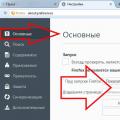 Мощный браузер мазила от яндекс Скачать мазилу с элементами яндекса на русском
Мощный браузер мазила от яндекс Скачать мазилу с элементами яндекса на русском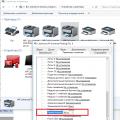 Принтер печатает одну страницу, печатает по одной копии Принтер печатает 1 копию
Принтер печатает одну страницу, печатает по одной копии Принтер печатает 1 копию Atmega8 биты конфигурации
Atmega8 биты конфигурации